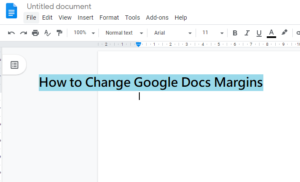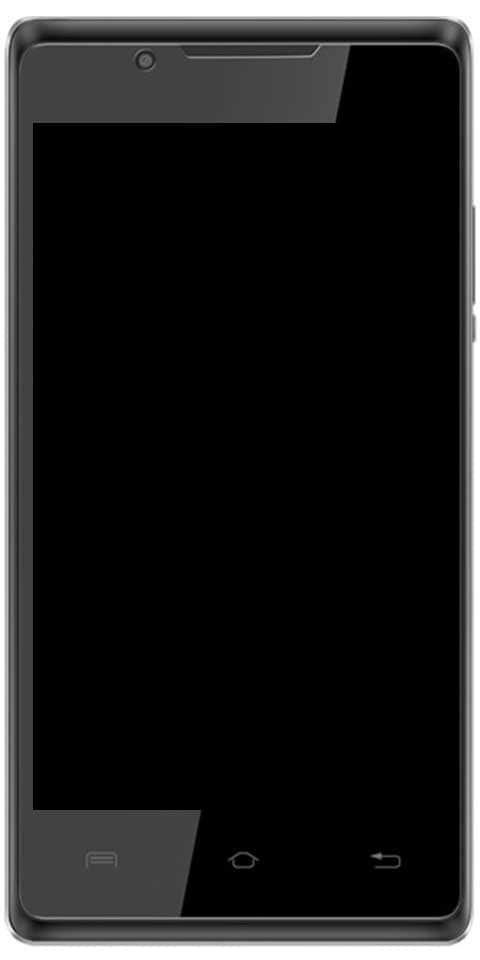Kako otvoriti Chrome mobilne kartice na radnoj površini
Svi znamo da Chrome radi s našim Google računi za sinkronizaciju podataka između uređaja. Sinkronizirani podaci uključuju lozinke, povijest pregledavanja, oznake, podatke obrasca i aplikacije. Korisnici imaju mogućnost odabrati što će sinkronizirati; Mogu sinkronizirati sve ili samo selektivne podatke. Ova opcija sinkronizacije podataka dostupna je na svim platformama, tj. Chrome za Windows, macOS, Linux, iOS i Android kompatibilni su sa sinkronizacijom. Sinkronizacija podataka također uključuje povijest pregledavanja na svakom uređaju. Korisnici mogu misliti da je to jednostavno usavršavanje pretraživanja u Chromeu, ali omogućuje otvaranje Chromeovih kartica na radnoj površini. Sinkroniziraju se automatski, pa ako pregledavanje trebate nastaviti od mjesta na kojem ste ga ostavili na telefonu, to možete učiniti bez upotrebe dodatnih aplikacija.
Omogući sinkronizaciju povijesti
Da biste otvorili kartice Chrome na radnoj površini, morate se prijaviti u Chrome svojim Google računom i na radnoj površini i na telefonu. U redu je ako odlučite selektivno sinkronizirati podatke, ali svakako sinkronizirajte svoju povijest.
Također, morate biti prijavljeni na isti Google račun u Chromeu na svim uređajima s kojima želite sinkronizirati.
Također pročitajte: Kako protresti uređaj za uključivanje svjetiljke na Androidu [bez korijena]
Otvorite Chromeove kartice
Preglednik kao što to obično radite na Androidu ili iPhone telefonu u Chromeu. Prijeđite na stol kad budete spremni. Otvorite Chrome i u adresnu traku upišite dolje spomenutu naredbu.
chrome: // history / syncedTabs
Vidjet ćete kartice ovdje grupirane prema uređajima. Proširite uređaj da biste vidjeli sve kartice koje ste otvorili. Kliknite karticu da biste je otvorili ili kliknite gumb za prelijevanje i odaberite Otvori sve da biste ih sve otvorili na radnoj površini.
Sinkronizacija djeluje na dva načina; Sve kartice koje otvorite na radnoj površini sinkroniziraju se s poviješću na iOS-u i Androidu. Nažalost, na Androidu i iOS-u kartice nisu poredane kao na radnoj površini. Prečaci koje ste otvorili na radnoj površini pomiješani su s karticama koje ste otvorili na Androidu ili iPhone telefonu. Morate ručno odabrati one koje želite otvoriti, što je šteta.
Kartice se sinkroniziraju prilično brzo, pa ako prelistavate svoj mobilni plan, vaše će kartice biti tamo kada otvorite povijest pregledavanja radne površine. Ako se kartice ne prikazuju, otvorite Chrome na pametnom telefonu i dopustite mu da se poveže s WiFi mrežom. Pričekajte nekoliko sekundi i kartice će se pojaviti na radnoj površini.